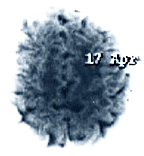Видео, снятое с рук, всегда противно подергивается. Хорошие видеокамеры и фотоаппараты снабжаются оптическими стабилизаторами, но все равно с тремором рук без штатива или стедикама ничего не поделать. Современные видеокамеры имеют довольно большое разрешение картинки - обычно 1920х1080 пикселей. Даже если это разрешение "нечестное", то есть интерполированное из меньшего изображения матрицы, в нем есть некоторый толк - видео можно стабилизировать "софтверно" на постобработке, немного пожертвовав разрешением.
Как работает программная стабилизация видео: теория "на пальцах"
Стабилизация видео на компьютере происходит так: компьютер анализирует изображение и строит вектора движения, то есть определяет траекторию тряски. Затем он компенсирует тряску, сдвигая изображение в обратном направлении. Получается более-менее стабильная картинка, края которой "бегают" из стороны в сторону. Далее, чтобы избавиться от ездящих краев, достаточно просто немного увеличить масштаб изображения (т.е. потерять в разрешении картинки), чтобы чуть-чуть обрезать кадр аккурат под самый большой "выпад" края экрана.
Программная стабилизация видео на практике
Фильм Australia был снят с рук видеокамерой Sony NEX-VG20EH (кроме эпизодов с креплением на автомобиль, которые снимались с помощью GoPro и присоски). Я принципиально не брал с собой штатив, чтобы не чувствовать себя скованно и напряженно. На этапе монтажа все видео было стабилизировано с помощью proDAD Mercalli. Где-то получилось лучше, где-то хуже, где-то вообще не получилось; результат можете оценить сами.
Могу сказать что в среднем увеличение картинки составляло 3-7%. То есть за стабильную картинку придется заплатить соответствующей потерей разрешения, своим временем и небольшими артефактами. Стоит ли оно того вопрос дискуссионный, а я лучше расскажу как.
Как это сделать: программно стабилизировать видео
На iXBT есть статья о стабилизаторах и, не долго думая, я разобрался с ее фаворитом - proDAD Mercalli. Программа поставляется в частности и в качестве плагина к Adobe Premiere.
Программа отличается нестабильной работой и ужасным интерфейсом. Это минусы, однако в отсутствии конкуренции, это скорее пожелание к будущему развитию, чем осуждение.
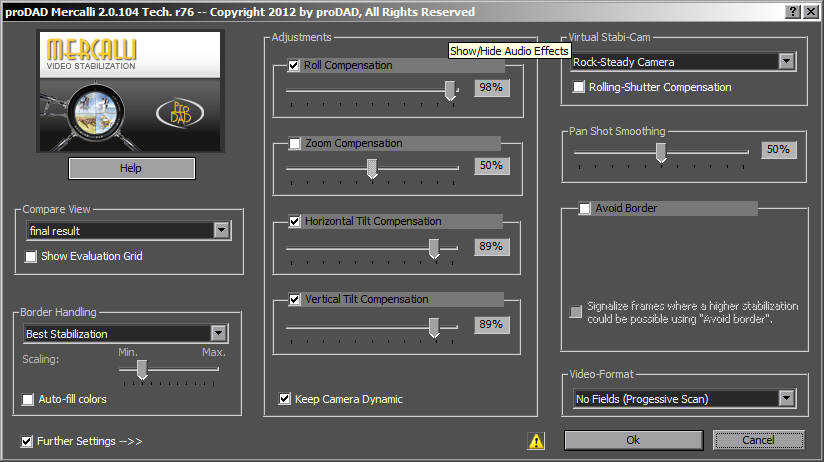
интерфейс proDAD Mercalli Video Stabilization
Вы видите интерфейс, о котором "не подумали". Менюшки выпрыгивают совершенно непредсказуемо и взаимоисключающе. Одни и те же действия выполняются в разных местах. В общем чтобы не забыть, как это все это работает, я и написал эту статью.
Беда программы в том, что ее разработкой, видимо, руководили маркетологи, пытаясь угодить всем. О том, какие возможности они хотели реализовать и какие красивые названия придумали для этого, вы можете почитать на официальном сайте. С моей точки зрения, ничего из этого во-первых, не нужно, а, во-вторых, не работает в реальной жизни. Зато - о чудо! - работает хотя бы основное: простая стабилизация видео.
Чтобы просто стабилизировать видео, нужно выставить настройки так, как на скриншоте. Выбор основного режима работы - это почему-то блок Virtual Stab-Cam, выставляющий пресеты для всего остального. Его нужно настроить в первую очередь, а далее действовать по такому плану:
- стабилизировать без зума, оставляя черные бордюры
- бордюры ликвидировать уже в Премьере ручками
Почему план такой? Потому что обрезку видео лучше всего сделаете вы сами, а не программа. Где-то лучше подрезать ролик по длительности, где-то по верхней границе кадра, где-то по нижней. А где-то вообще ничего не делать, так как бордюры вне внимания зрителя. С этой проблемой выбора может справиться только человек.
После того, как Virtual Stab-Cam выбран, по плану остаются важные настройки:
- Video-Format - обязательно для понимания и настройки
- Border Handling = Best Stabilization, чтобы видеть результат (не было зума)
- Roll, Horizontal Tilt, Vertical Tilt = да, 90%
- Keep Camera Dynamic = да (будет пытаться отследить глобальное плавное движение камеры)
- Pan Shot Smoothing = 50%, если есть панорамирование (см. пред. пункт), 100% если камера статична
- Avoid Border = не включать, чтобы не было зума.
Если видео дрожит не сильно, лучше воздержаться от стабилизации и сохранить четкость и полную исходную естественность картинки.
That's it, удачной вам стабилизации!